- 登入
- 註冊

追蹤大戶!Arkham 兩大必用功能一次看!

前言
Arkham,一個鏈上的諜報中心,透過它我們可以解密多數錢包的活動,看到他背後的持有者標籤、資產組合、以及所有鏈上行為。特別是透過分析大戶持倉與資金移動,讓我們知道這樣的高端投資者的投資策略與邏輯。如果想知道更多 Arkham 詳細介紹與幣價分析可以看這篇:「Arkham 代幣潛力無限?兩項指標揭真相!」。
本文將帶各位來認識 Arkham 的兩個實用功能,並且實際操作這些工具來作為我們在建立投資組合、資金分配的參考依據。
Arkham 簡介

Arkham 於 2020 年創立之時獲得了 Sam Altman(OpenAI)等天使投資人投資。Arkham 專注於揭露各種加密活動情報,透過一個獨家的 AI 驅動演算法系統地分析區塊鏈交易,向用戶展示行為數據並分析趨勢,稱之為「智能數據中心」。Arkham 而後在 2024 年 11 月,發布 Arkham 交易所,主推現貨以及合約交易。
實用功能一覽
1. 查詢 VC(風投機構)與 Fund(資產管理公司)持倉
Arkham 智能數據中心:https://intel.arkm.com/
1. 點擊上方連結進入首頁,點擊語言設定「文A」,選擇中文(繁體)。*由於 Arkham 中文方面尚未完善,所以部分顯示仍會是英文。

2. 頁面切換為繁體中文後,選擇「個人資料」來進行登入。

3. 這邊建議可以使用 Google 帳戶登入,不需要再額外開創帳戶。

4. 完成登入後,首頁選擇 「Custom(客製化)」,再選擇「操作面板」。

5. 進入操作面板主頁後,先選擇「ENTITIES(公司實體)」,然後會看到兩個很重要的面板,分別是「Top VCs(頂級風投機構)」以及「Top Funds(頂級資產管理公司)」,我們先選擇「Top VCs」。

6. 進入「Top VCs」可以看到幾個主要的風投機構持倉,比如以 a16z 為例子的話,他持有的前幾大倉位為 UNI、COMP、OP 等等的代幣,可以作為一般散戶可以跟著投資的「長線標的」。最後我們點擊右側的「儲存」,將頁面存「進我的操作面板(My Dashboard)」方便隨時察看。

7. 接著再進入「Top Funds」頁面,我們一樣可以檢視這些資產公司的持倉,比如箭頭處的 Grayscale(灰度)持倉,可以看到 BTC、ETH、SOL、LINK 等等代幣倉位。最後我們一樣點擊右側的儲存。

8. 兩個面板都儲存後,可以在頁面上方點擊「Saved Dashboard(已儲存面板)」,就可以看到剛剛存入的兩個主要面板囉!

2. 創建個人操作面板:大戶錢包與特定幣種
在第一個功能中我們儲存了兩個重要又好用的面板,接著我們可以創建一個更符合需求的客製化面板,用來觀察特定地址、公司實體、或是一般幣價等資訊來作為我們的投資參考:
創建大戶錢包面板
1. 一樣在操作面板主頁,點擊上方的「My Dashboards(我的操作面板)」。虛線部分有個系統預設開好的面板,但只能用於追蹤公司實體。所以我們自行創建自己的面板,點擊左側的 「Create Dashboard(創建操作面板)」。

2. 進入操作面板設定頁面,這邊的步驟是:
- 加入你想要的各種不同面板。
- 為操作面板命名。
- 為這個操作面板選一個縮圖,這個可以隨意選就好,用來代表這個面板的縮圖。
- 最後一定要將這個面板發佈出去,才算成功創建。
所以我們先來新增面板,點擊畫面中的+號。

3. 這邊有五大面板種類可以選擇,每個種類顯示不同的單位數,代表有幾種不同數據形式可以選擇:
- 特定地址及公司實體
- 代幣情報
- 一般
- 交易所數據(現貨及合約)
- 交易所數據(選擇權)
我們準備來設定一個「特定地址及公司實體」跟一個「代幣情報」,作為操作示範。

4. 我們可以選擇我們要的數據形式,先選餘額。

5. 接著我們要選擇要追蹤的目標是誰,第一步我們可以選擇川普錢包,欄位輸入 trump。第二步我們可以調整該數據圖大小,我們選 2×2 格式,最後點擊儲存。

6. 完成後就可以看到川普錢包顯示在我們的面板上囉!

創建特定幣種面板
1. 我們接著在設定一組代幣價格,在類別中選擇「代幣情報」。

2. 選擇代幣價格。

3. 假設我們想隨時關注 SOL 的價格,第一步在欄位中輸入 sol 並選取,第二步將數據圖大小設定為 1×1 格式,不用太大,最後按儲存。

4. 回到主要面板就可以看到剛剛設定的兩組數據圖囉!如果想要改變數據圖位置只要點住不放就可以任意移動了。

5. 我準備可以發佈設定好的面板,第一步先加上面板名字 「Alpha」 以及面板描述 「My Alpha」,第二步上傳縮圖,最後第三步點擊發佈。

6. 最後回到「我的面板(My Dashboard)」就可以看到剛剛設定的面板。

總結
經過上面的操作後,我們其實會發現 Arkham 提供的數據更為深入,更貼近觀察特定用戶的使用行為,特別是追蹤公司實體或是大戶錢包:
- 定期查詢 VC 及 Funds 面板,追蹤著名資產公司的資產組合變化及分配,作為長線資產的投資指標。
- 設定一套更客製化的觀察面板,包含特定大戶錢包與幣價變化等等資訊,方便用戶做好綜合判斷,一旦某個大戶開始囤積特定幣種,這時候就可以多加留意,無論是長線與短線的持有策略,都能作為判斷依據。
Arkham 的工具使用相當重要,無論新手或是老手都能從中找到自己需要的資訊,並作為進出場策略的輔助!
本文僅供資訊參考,非投資建議: 文中所提及之加密資產、區塊鏈項目、交易平台等內容,僅為資訊分享,並非任何形式的投資建議。 投資前請自行評估風險,並諮詢專業財務顧問。
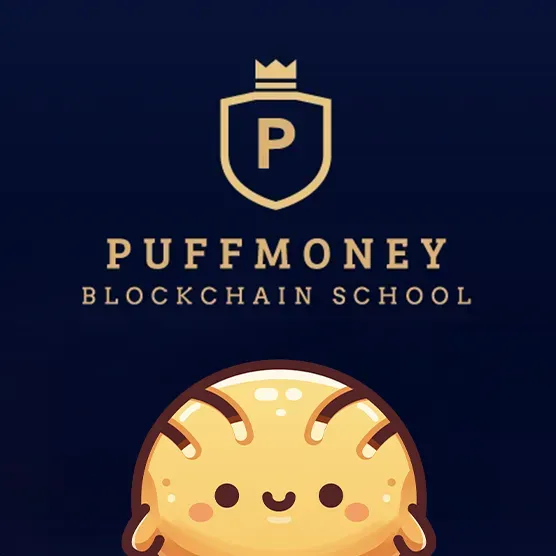
翻譯泡芙學院
致力於傳遞區塊鏈知識與應用
區塊鏈基礎知識打好才能經歷牛熊依然屹立不搖,透過有系統性的學習,找出適合自己的交易風格與判斷標準,從市場中快速找出投資的機會,進而獲利翻轉窮忙人生。